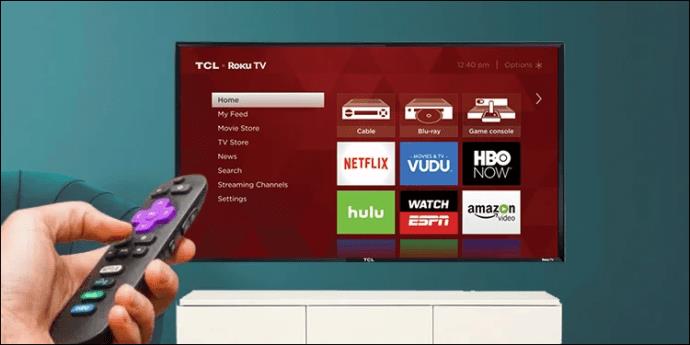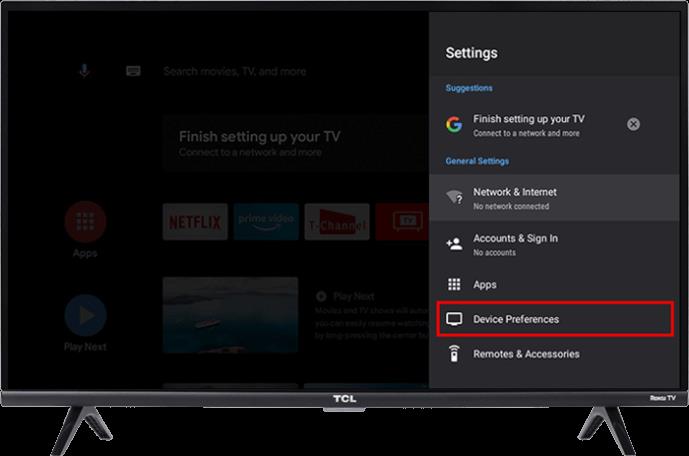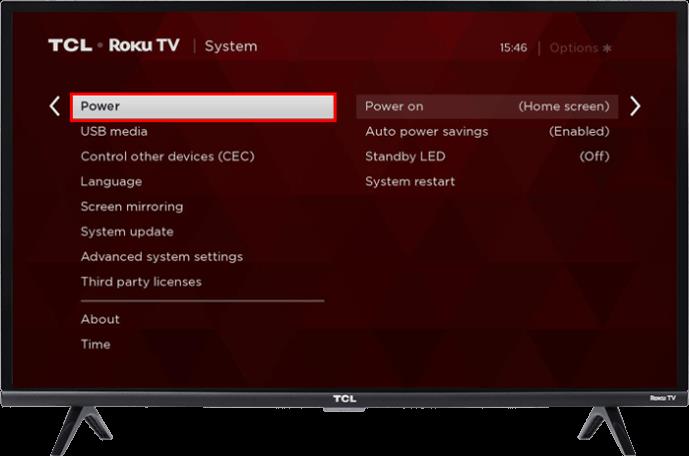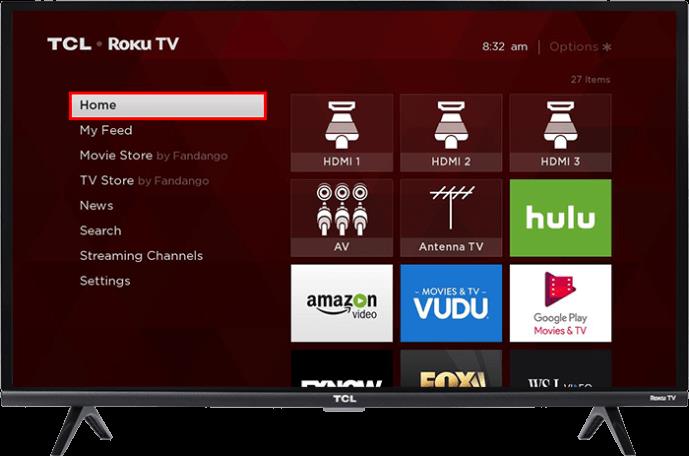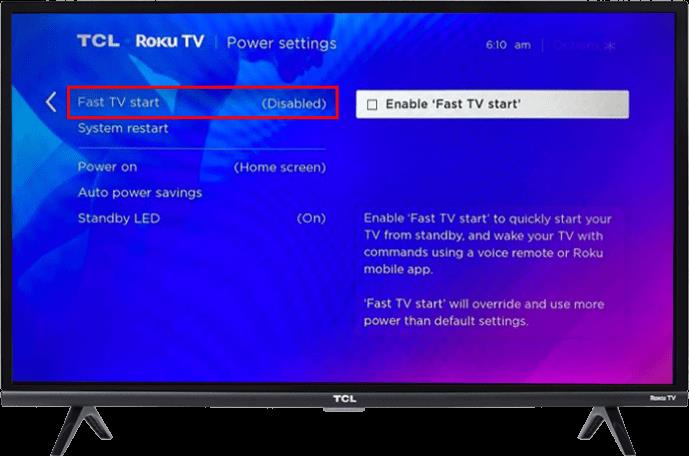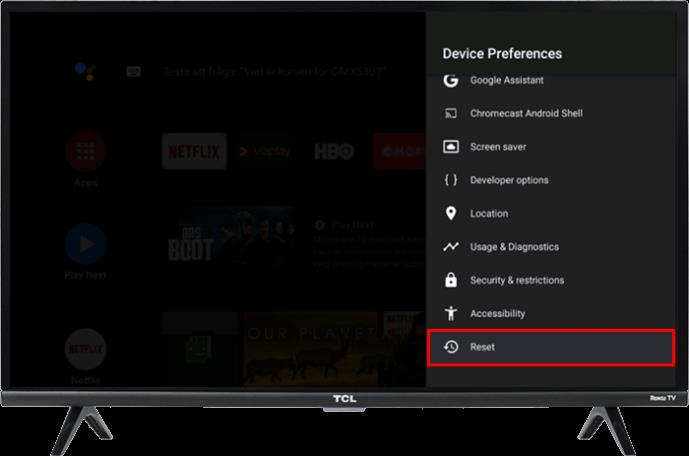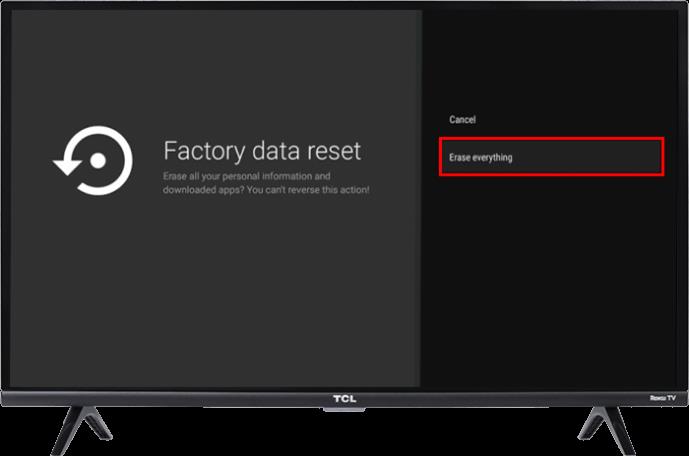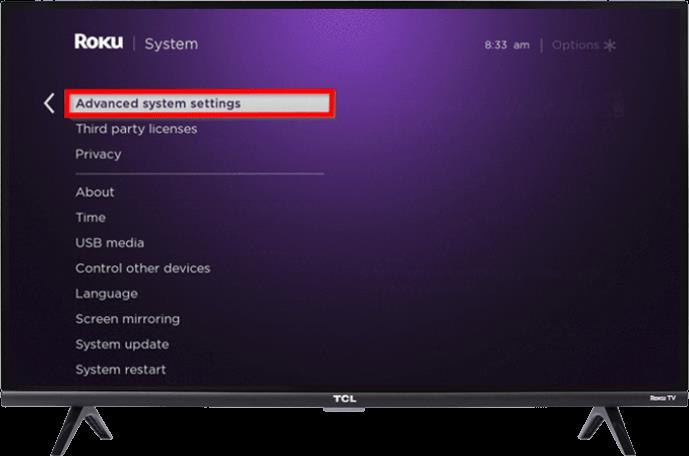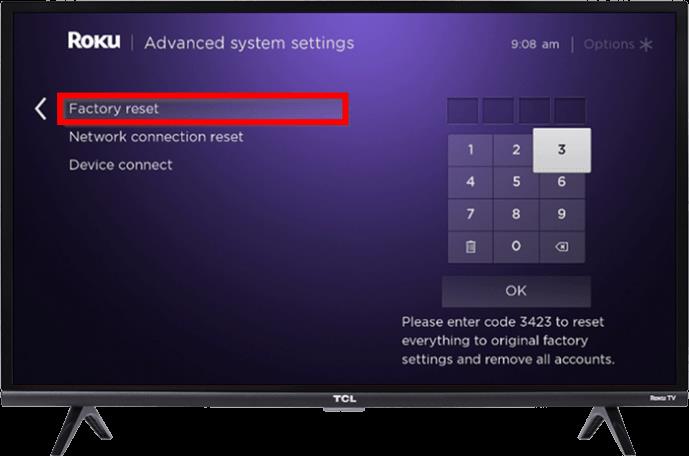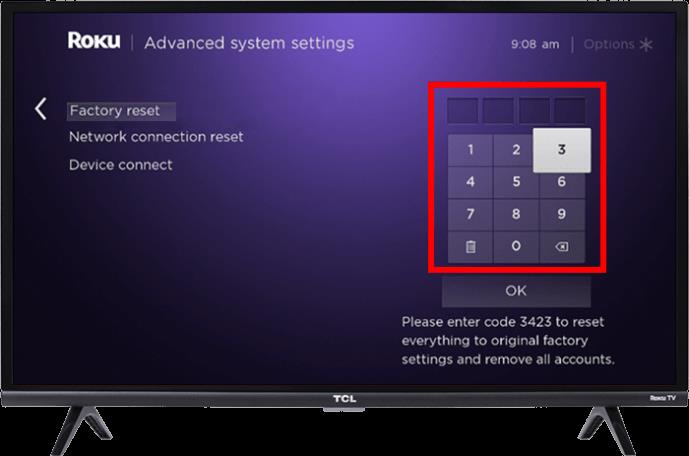Jen málo věcí je pro milovníky filmů a televize více frustrující, než když se usadí před televizí a po stisknutí vypínače na ně zírá černá obrazovka. Je to bohužel problém, na který můžete občas narazit, pokud máte televizi TCL, i když je to problém, který má často přímočaré řešení.

Pokud se vám po zapnutí TCL TV zobrazí černá obrazovka, tyto techniky vám mohou pomoci problém vyřešit, abyste mohli sledovat svůj film nebo televizní pořad.
Poznámka: Níže uvedené metody 5, 6 a 7 závisí na tom, zda se můžete osvobodit od černé obrazovky. Někdy je to dočasný jev, jako u telefonu Android. Metody vám také pomohou zabránit černé obrazovce tím, že budete postupovat podle kroků před setkáním s e, což je také důvod, proč jsou zmíněny.
Metoda 1 – Restartujte televizor
Televizory TCL jsou Smart TV, což znamená, že jsou trochu podobné počítačům. A jak vám řekne každý počítačový technik, rychlý restart je často správnou opravou drobných problémů, které způsobují, že zařízení nefunguje tak, jak má.
Pokud narazíte na černou obrazovku, vypněte TCL TV a odpojte jej ze zásuvky. Počkejte několik minut (asi 10 nebo 15 minut, pokud jste dostatečně trpěliví), než televizor znovu zapojíte a zapnete.
Tato technika v podstatě „resetuje“ váš televizor, což mu umožňuje čisté spuštění bez obav o jakýkoli drobný problém, který způsobil vaši černou obrazovku. Odpojením televizoru se odstraní veškerá zbytková elektřina uvnitř zařízení, což je vedlejší výhoda. Tato elektřina může narušit konektory, paměť a mezipaměť uvnitř televizoru TCL, což vede k problému s černou obrazovkou.
Metoda 2 – Kontrola mechanického problému
Mechanické problémy s vaším TCL TV bohužel znamenají, že jej budete muset vyměnit nebo poslat na nákladnou opravu. Tyto problémy můžete zkontrolovat pomocí světla LED na základně televizoru. V závislosti na modelu vašeho televizoru může být toto světlo v jiné poloze, i když je vždy někde podél spodního okraje.
Když je váš TCL TV vypnutý nebo v „pohotovostním“ režimu, měli byste vidět, že tato LED dioda vydává nepřerušované bílé světlo. Kontrolka LED zhasne, když je televizor zapnutý, i když při každém stisknutí tlačítka bliká. Takže po zapnutí televizoru a stisknutí několika tlačítek na dálkovém ovladači by se mělo rozblikat světlo, což znamená, že televizor je napájen. Pokud světlo nevidíte, vaše černá obrazovka je pravděpodobně způsobena elektrickou závadou uvnitř televizoru, kterou možná budete muset nechat opravit.
Metoda 3 – Zkontrolujte připojení kabelů
Ačkoli nedostatek blikajícího světla může být důvodem k obavám, oprava může být překvapivě jednoduchá. Jeden z kabelů připojujících televizor ke zdroji napájení (nebo zařízení k portu HDMI) se mohl uvolnit.
Zkontrolujte všechny kabely, zda se kolem konců nekroutí nebo netřepí. Každý kabel by měl pevně zapadnout na místo, přičemž jakékoli kývání naznačuje, že není správně zapojen. Znovu připojte každý kabel a zkuste znovu zapnout napájení.
Metoda 4 – Vypněte a zapněte dálkové ovládání
Vypnutím a opětovným zapnutím vašeho TCL TV s krátkým čekáním mezitím dojde k vypnutí a zapnutí televizoru, aby se odstranila přebytečná elektřina v jeho obvodech. Mnoho lidí však neví, že s jejich dálkovým ovládáním mohou nastat elektrické problémy. Pokud se váš televizor zapne (zkontrolujte kontrolku LED), ale po stisknutí tlačítek na dálkovém ovladači se nic nestane, vyzkoušejte následující kroky:
- Vyjměte baterie z dálkového ovladače.

- Počkejte asi dvě minuty.
- Pokud máte podezření, že vám dochází šťáva, vložte baterie zpět do dálkového ovladače nebo je vyměňte za novou.

- Vyzkoušejte dálkový ovladač znovu a hledejte blikající kontrolku LED na televizoru TCL, kdykoli stisknete tlačítko.
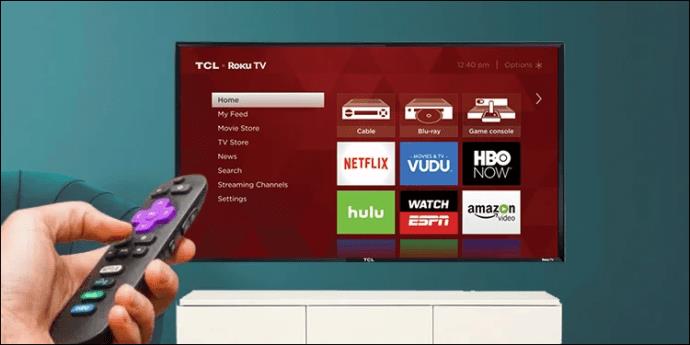
Metoda 5 – Aktualizujte svůj firmware
Váš problém s černou obrazovkou TCL může být založen na aktuálním stavu zařízení nebo na tom, kde se nachází v nabídce, aplikaci nebo něčem jiném. Černá obrazovka vždy neznamená, že je pro všechno . Ačkoli je tento scénář vzácný, existuje. Vzhledem k tomu, že televizory TCL jsou v podstatě počítače, na kterých běží software umožňující přístup k různým aplikacím, může se stát, že v srdci vašeho problému s černou obrazovkou najdete zastaralý firmware.
Televizory TCL používají operační systém Android , který dostává pravidelné aktualizace firmwaru. Možná jste zažili, že se váš telefon Android nezapnul kvůli nefunkčnímu firmwaru, nebo byl prostě černý, když byl jen zapnutý a zasekl se. Nejinak je tomu u TCL Google OS/Android TV. Rychlá kontrola, zda má váš televizor všechny softwarové záplaty, které má mít, ho může vrátit k životu. Tento proces však závisí na tom, zda se můžete dostat ze zablokování černé obrazovky .
Pokud se váš televizor jen zasekl a hraje si s dálkovým ovládáním (stisknutím tlačítka Home, Stop, horkých tlačítek jako Netflix nebo Disney+) se objeví zablokování aplikace nebo co to bylo a zobrazí se vám displej, můžete pokračovat v aktualizaci firmwaru a odstraňování problémů s OS/aplikacemi/nastavením, aby se to již neopakovalo.
Chcete-li zkontrolovat aktualizace firmwaru TCL Android, které jste možná zmeškali, postupujte takto:
- Stiskněte tlačítko „Domů“ na dálkovém ovladači a přejděte do nabídky „Nastavení“.

- Vyberte „Další nastavení“.

- Klepněte na „Předvolby zařízení“ a poté na „O“.
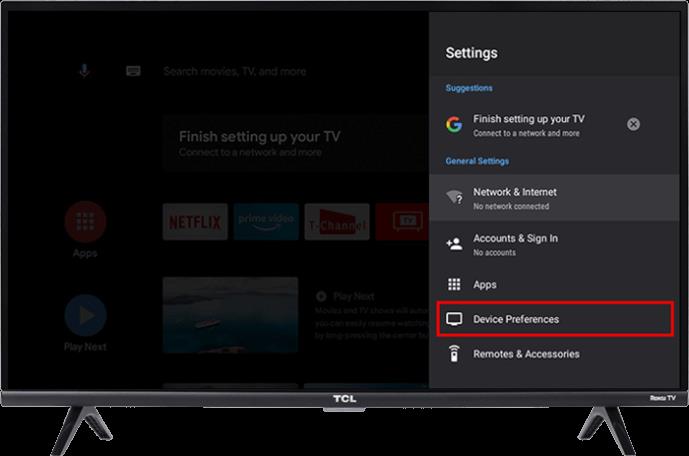
- Přejděte dolů a vyberte možnost „Aktualizace systému“ a poté z výsledného pole vyberte „Aktualizace sítě“.
- Počkejte, až váš TCL TV zkontroluje, zda jsou k dispozici aktualizace.
- Pokud neexistují žádné čekající aktualizace, váš televizor by vás měl informovat, že jeho firmware je aktuální.
- Pokud je k dispozici aktualizace, váš televizor by ji měl stáhnout automaticky. Po dokončení stiskněte „OK“.
Aby bylo možné tyto kontroly aktualizací spustit, musí být váš TCL TV připojen k internetu. Kromě toho během stahování aktualizace nevypínejte televizor ani nemanipulujte s jeho napájením, protože jakákoli akce by mohla aktualizaci poškodit a případně zablokovat televizi.
Metoda 6 – Zakažte rychlé spuštění
Funkce Fast Start zabudovaná do televizorů TCL je užitečná, protože vám umožňuje použít váš hlas k „probuzení“ televizoru, načež mu můžete říci, co chcete, aby zobrazoval. V některých případech však může funkce Rychlé spuštění způsobit problémy s výkonem, včetně dočasných černých obrazovek. Takže jeho vypnutí může vyřešit váš problém, ale nejprve se musíte dostat z černé obrazovky.
Stejně jako problém s firmwarem se možná budete moci odpoutat od černé obrazovky tím, že budete vrtět dálkovým ovladačem, nebo můžete zkusit odpojit televizor a podržet na něm vypínač, pokud jej má.
Pokud se odtrhnete od černé obrazovky, můžete zakázat rychlé spuštění, abyste předešli budoucím problémům.
K vypnutí rychlého startu na TCL TV se systémem Android použijte tyto kroky:
- Přejděte do nabídky „Nastavení“ a vyberte možnost „Napájení“.

- Vypněte nastavení „Zapnout“.
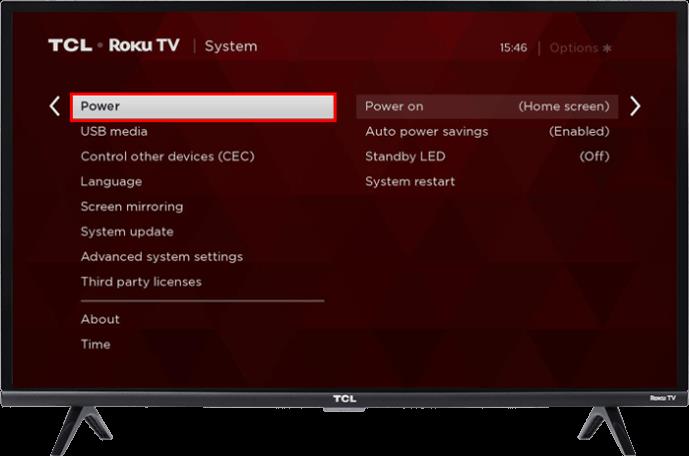
- Restartujte televizor.
Případně postupujte podle těchto kroků, pokud máte TCL Roku TV:
- Stiskněte tlačítko „Domů“ na dálkovém ovladači a přejděte do nabídky „Nastavení“.
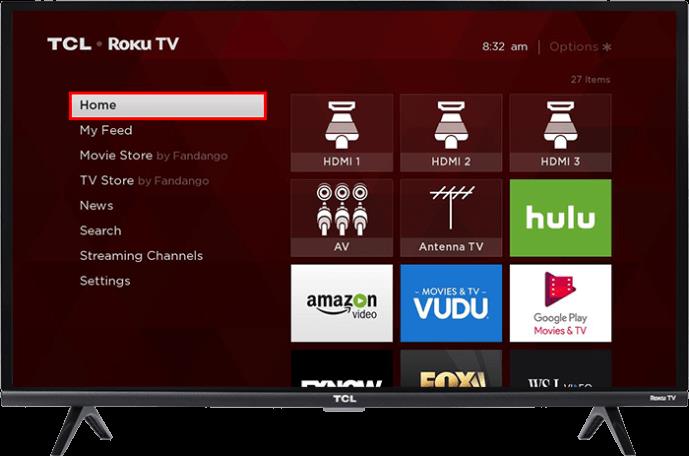
- Vyberte „Systém“ a poté „Fast TV Start“.
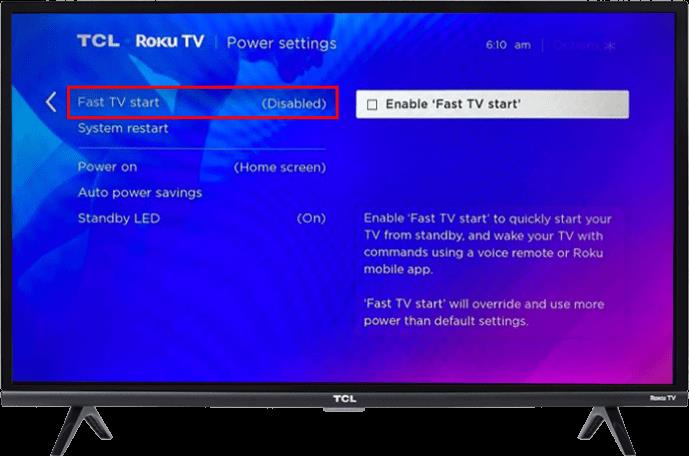
- Pomocí přepínače vypněte „Fast TV Start“ a restartujte televizor.
Metoda 7 – Zkuste obnovit tovární nastavení
Pokud vše ostatní selže, resetování vašeho TCL TV do továrního nastavení může váš problém vyřešit. Tato možnost je poslední možností, protože resetuje vše, včetně hesel nebo individuálních nastavení. Pošle váš televizor zpět do stavu, v jakém byl, když vyšel z krabice.
Opět platí, že možnost resetování televizoru závisí na tom, zda se můžete dostat z dočasné černé obrazovky. Zkuste se ošívat dálkovým ovladačem nebo odpojte televizor a podržte vypínač, pokud jej má. Doufejme, že to resetuje dočasný problém s černou obrazovkou a pak můžete pokračovat, abyste zabránili tomu, aby se opakoval.
K obnovení továrního nastavení Android TCL TV použijte následující metodu:
- Přejděte na „Nastavení“ přes obrazovku „Domů“ nebo stiskněte tlačítko „Nastavení“ na dálkovém ovladači.

- Přejděte na „Další nastavení“ a poté na „Předvolby zařízení“.

- Vyberte „Reset“ a vyberte „Obnovení továrních dat“.
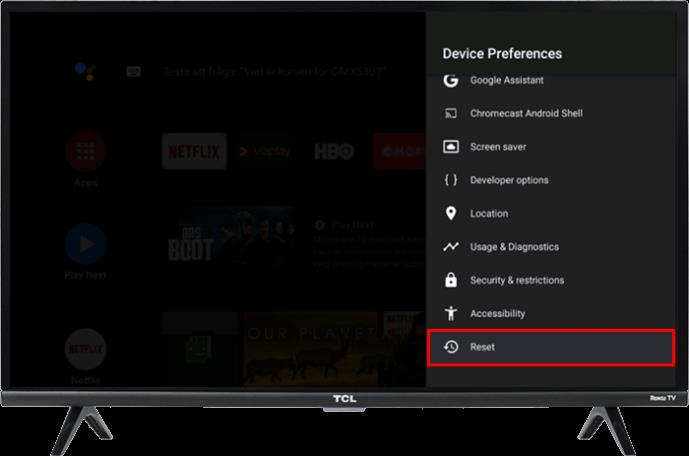
- Vyberte „Vymazat vše“. Váš televizor by měl požádat o kód PIN, zadejte tedy svůj a kliknutím na „OK“ spusťte proces resetování.
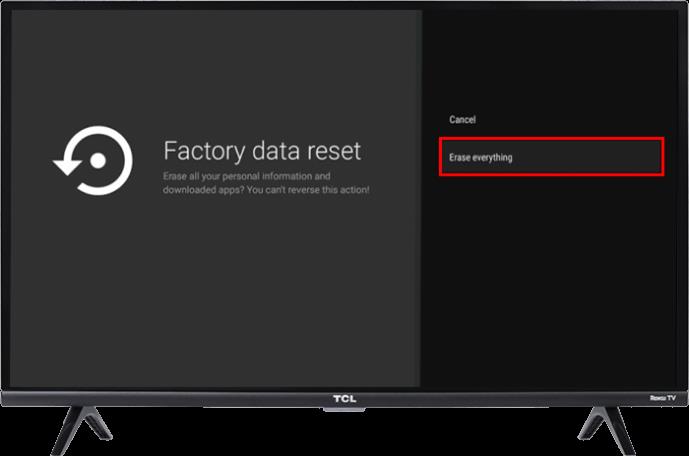
Ti s televizory TCL Roku postupují mírně odlišnou metodou:
- Stiskněte tlačítko „Domů“ na dálkovém ovladači a přejděte do nabídky „Nastavení“.

- Z možností vyberte „Systém“ a poté vyberte „Pokročilá nastavení systému“.
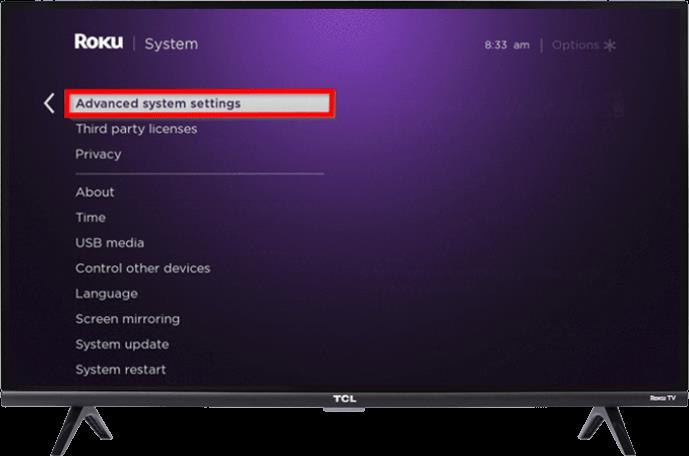
- Klikněte na „Obnovit tovární nastavení“.
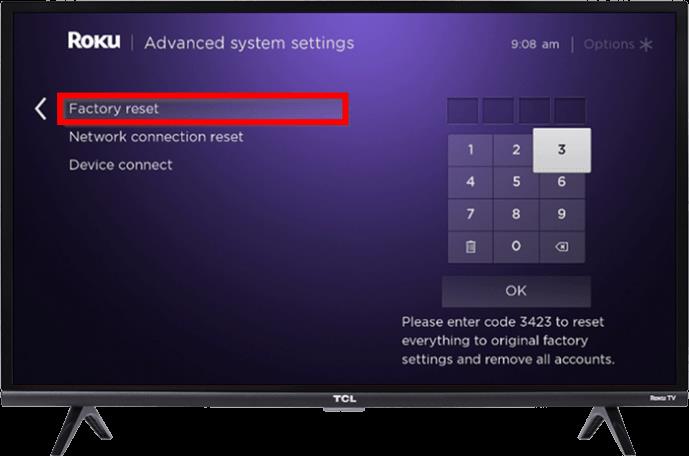
- Vyberte možnost „Obnovit vše na tovární nastavení“ a zadejte kód na obrazovce pro resetování televizoru.
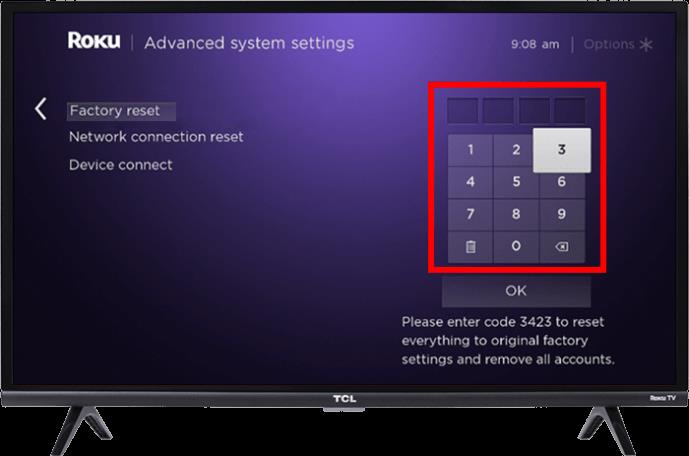
Prolomte temnotu černé obrazovky
Tolik problémů může způsobit černou obrazovku v TCL TV, od jednoduchého problému s kabelem nebo softwarem až po mechanické závady, jako jsou vadné konektory nebo rozbité podsvícení. Techniky v tomto článku vám umožňují provést několik testů, které vyvrcholí úplným obnovením továrního nastavení, abyste potenciálně vyřešili problém, že váš TCL TV zobrazuje černou obrazovku.
Doporučili byste tuto značku dalším lidem? Proč jste si vybrali TCL TV před ostatními značkami? Dejte nám vědět své názory na TCL v sekci komentářů níže.